Behebung des Fehlers „Cisco AnyConnect-Verbindungsversuch fehlgeschlagen“ in Windows 10 [Schritte]
Was ist der Fehler „Cisco AnyConnect-Verbindungsversuch fehlgeschlagen“ in Windows 10?
Aktualisiert Marsch 2023: Erhalten Sie keine Fehlermeldungen mehr und verlangsamen Sie Ihr System mit unserem Optimierungstool. Holen Sie es sich jetzt unter - > diesem Link
- Downloaden und installieren Sie das Reparaturtool hier.
- Lassen Sie Ihren Computer scannen.
- Das Tool wird dann deinen Computer reparieren.
Wenn Sie konfrontiert sind Cisco AnyConnect-Verbindungsversuch fehlgeschlagen Fehler in Ihrem Windows 10-Computer, wenn Sie versuchen, Cisco AnyConnect zu verwenden oder sich mit ihm zu verbinden, dann sind Sie bei der Lösung genau richtig. Hier werden Sie mit einfachen Schritten/Methoden zur Lösung des Problems geführt. Lassen Sie uns die Diskussion beginnen.
„Cisco AnyConnect“: Cisco bietet Cisco AnyConnect Secure Mobility zum Erweitern des Netzwerkperimeters auf entfernte Endpunkte, wodurch die nahtlose Integration von Webfilterdiensten ermöglicht wird, die von der Web Security-Appliance angeboten werden. Cisco AnyConnect Secure Mobility bietet eine innovative neue Methode zum Schutz mobiler Benutzer auf computerbasierten oder Smartphone-Plattformen und bietet Endbenutzern ein nahtloseres, stets geschütztes Erlebnis und IT-Administratoren eine umfassende Richtliniendurchsetzung.
Mehrere Benutzer von Windows 10 berichteten jedoch, dass sie damit konfrontiert waren Cisco AnyConnect-Verbindungsversuch fehlgeschlagen Fehler oder ‚Verbindungsversuch ist fehlgeschlagen‚ Fehler, wenn sie versuchten, Cisco AnyConnect zu verwenden oder VPN (Virtual Private Network) auf einem Windows 10-Computer auszuführen. Dieses Problem weist darauf hin, dass Sie Cisco AnyConnect VPN aus bestimmten Gründen nicht auf Ihrem Windows-Computer ausführen oder verwenden können. Es kann mehrere Gründe für das Problem geben, einschließlich der erforderlichen Administratorberechtigung für Cisco AnyConnect, oder Cisco AnyConnect läuft nicht im Kompatibilitätsmodus, aktiviertes Hyper-V und einige andere Probleme auf Ihrem Computer.
Eine Möglichkeit, das Problem zu beheben, besteht darin, Cisco AnyConnect Connection Administratorberechtigungen zu erteilen und die Ausführung auch im Kompatibilitätsmodus zuzulassen. Eine andere Möglichkeit, das Problem zu beheben, besteht darin, die Microsoft Hyper-V-Funktion auf Ihrem Windows-Computer zu deaktivieren und zu prüfen, ob sie für Sie funktioniert. Es ist möglich, das Problem mit unserer Anleitung zu beheben. Gehen wir zur Lösung.
Wichtige Hinweise:
Mit diesem Tool können Sie PC-Problemen vorbeugen und sich beispielsweise vor Dateiverlust und Malware schützen. Außerdem ist es eine großartige Möglichkeit, Ihren Computer für maximale Leistung zu optimieren. Das Programm behebt häufige Fehler, die auf Windows-Systemen auftreten können, mit Leichtigkeit - Sie brauchen keine stundenlange Fehlersuche, wenn Sie die perfekte Lösung zur Hand haben:
- Schritt 1: Laden Sie das PC Repair & Optimizer Tool herunter (Windows 11, 10, 8, 7, XP, Vista - Microsoft Gold-zertifiziert).
- Schritt 2: Klicken Sie auf "Scan starten", um Probleme in der Windows-Registrierung zu finden, die zu PC-Problemen führen könnten.
- Schritt 3: Klicken Sie auf "Alles reparieren", um alle Probleme zu beheben.
Wie behebt man den Fehler „Versuch der Cisco AnyConnect-Verbindung fehlgeschlagen“ in Windows 10?
Methode 1: Beheben Sie den Fehler „Cisco AnyConnect-Verbindungsversuch fehlgeschlagen“ mit „PC Repair Tool“.
‚PC Repair Tool‘ ist eine einfache und schnelle Möglichkeit, BSOD-Fehler, DLL-Fehler, EXE-Fehler, Probleme mit Programmen/Anwendungen, Malware- oder Virenproblemen, Systemdateien oder Registrierungsproblemen und anderen Systemproblemen mit nur wenigen Klicks zu finden und zu beheben.
Laden Sie das PC-Reparatur-Tool herunter
Methode 2: Führen Sie Cisco AnyConnect im Kompatibilitätsmodus aus
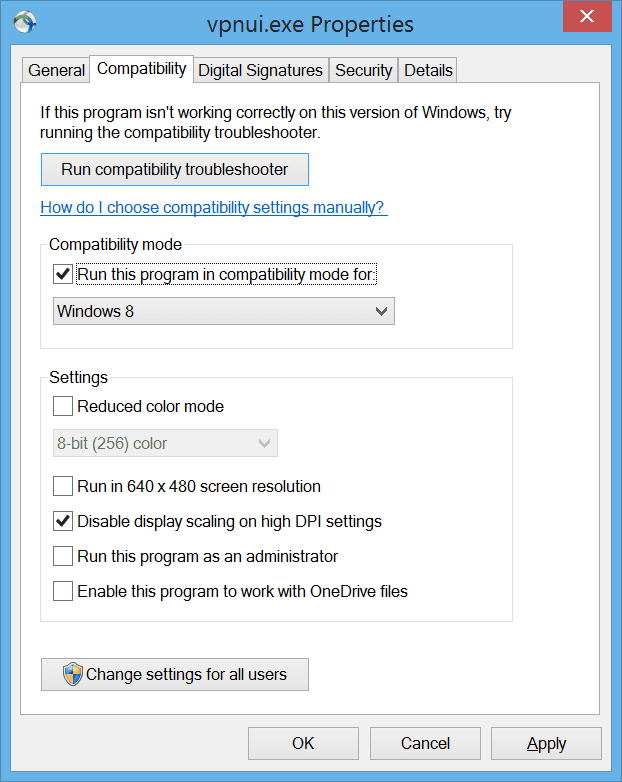
Eine Möglichkeit, das Problem zu beheben, besteht darin, das Cisco AnyConnect-Programm so einzustellen, dass es auf Ihrem Computer im Kompatibilitätsmodus ausgeführt wird.
Schritt 1: Öffnen Sie den „Datei-Explorer“ und navigieren Sie zum Pfad „C:\Programme (x86)\Cisco\Cisco AnyConnect Secure Mobility Client“.
Schritt 2: Suchen und klicken Sie mit der rechten Maustaste auf „vpnui.exe“ und wählen Sie „Eigenschaften“. Klicken Sie im Fenster „Eigenschaften“ auf die Registerkarte „Kompatibilität“, aktivieren Sie das Kontrollkästchen „Dieses Programm im Kompatibilitätsmodus ausführen für“ und wählen Sie „Windows 8“ oder früher aus der Dropdown-Liste aus. Aktivieren Sie das Kontrollkästchen „Dieses Programm als Administrator ausführen“ und klicken Sie dann auf „Übernehmen“. und ‚Ok‘-Taste, um die Änderungen zu speichern.
Schritt 3: Wenn Sie fertig sind, starten Sie Ihren Computer neu und prüfen Sie, ob Sie Cisco AnyConnect problemlos auf Ihrem Windows 10-Computer ausführen und verwenden können.
Methode 3: Deaktivieren Sie die Microsoft Hyper-V-Funktion in Windows 10
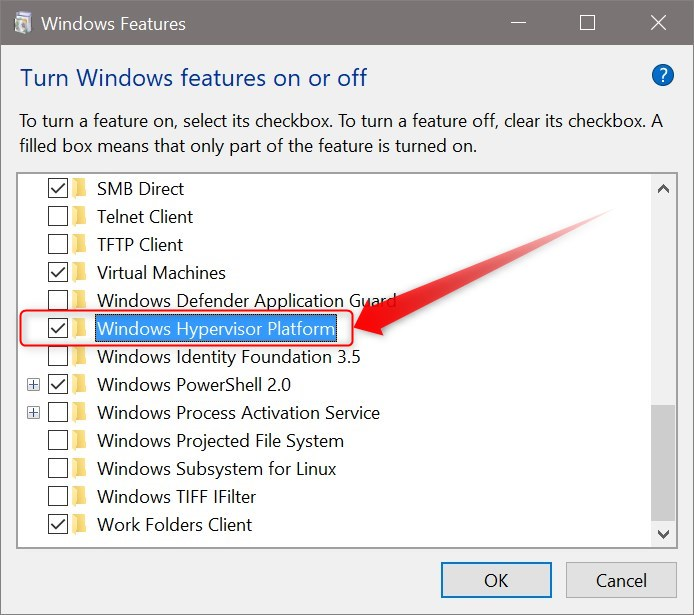
Eine andere Möglichkeit, das Problem zu beheben, besteht darin, die Microsoft Hyper-V-Funktion auf Ihrem Windows 10-Computer zu deaktivieren.
Schritt 1: Öffnen Sie die „Systemsteuerung“ auf dem Windows-PC über das Windows-Suchfeld und gehen Sie zu „Programm deinstallieren > Programme & Funktionen > Windows-Funktionen ein- oder ausschalten“.
Schritt 2: Suchen und deaktivieren Sie im Fenster „Windows-Funktionen“ die Kontrollkästchen für „Hyper-V“ und klicken Sie dann auf „OK“, um die Änderungen zu speichern. Wenn Sie fertig sind, starten Sie Ihren Computer neu und prüfen Sie, ob der Fehler behoben ist.
Methode 4: Stoppen Sie den Dienst „Gemeinsame Nutzung der Internetverbindung“.
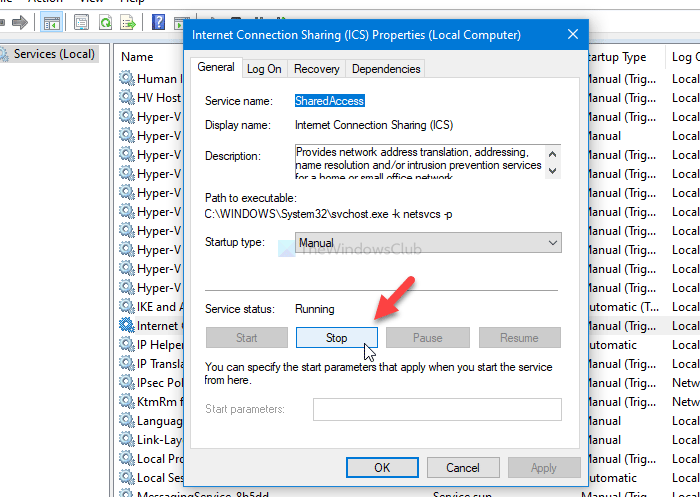
Dieses Problem kann behoben werden, indem Sie den Dienst „Gemeinsame Nutzung der Internetverbindung“ auf Ihrem Computer beenden.
Schritt 1: Öffnen Sie die App „Dienste“ auf dem Windows-PC über das Windows-Suchfeld
Schritt 2: Suchen Sie den Dienst „Internet Connection Sharing“ und doppelklicken Sie darauf, um seine „Eigenschaften“ zu öffnen.
Schritt 3: Wählen Sie im Fenster „Eigenschaften“ im Dropdown-Menü „Starttyp“ die Option „Manuell“ und klicken Sie im Abschnitt „Dienststatus“ auf die Schaltfläche „Stop“.
Schritt 4: Klicken Sie abschließend auf „Übernehmen“ und „Ok“, um die Änderungen zu speichern. Wenn Sie fertig sind, starten Sie Ihren Computer neu und prüfen Sie, ob der Fehler behoben ist.
Methode 5: Installieren Sie das ausstehende Windows-Update
Durch Aktualisieren des Windows-Betriebssystems auf die neueste Update-Version kann das Problem behoben werden.
Schritt 1: Öffnen Sie die App „Einstellungen“ auf dem Windows-PC und gehen Sie zu „Update & Sicherheit > Windows Update“ und klicken Sie auf die Schaltfläche „Nach Updates suchen“.
Schritt 2: Laden Sie alle verfügbaren Updates oder ausstehenden Updates herunter und installieren Sie sie. Starten Sie nach der Aktualisierung Ihren Computer neu und prüfen Sie, ob der Fehler behoben ist.
Methode 6: Deaktivieren Sie die Offline-Funktion von Internet Explorer über den Registrierungseditor
Schritt 1: Öffnen Sie den „Registrierungs-Editor“ auf dem Windows-PC über das Windows-Suchfeld und navigieren Sie zum folgenden Pfad
HKEY_CURRENT_USER \ Software \ Microsoft \ Windows \ CurrentVersion \ Internet Settings
Schritt 2: Doppelklicken Sie nun auf den DWORD-Schlüssel „GlobalUserOffline“ im rechten Bereich, um ihn zu bearbeiten, setzen Sie „Base“ auf „Hexadezimal“, setzen Sie die Wertdaten auf „0“ und klicken Sie dann auf „Ok“, um die Änderungen zu speichern. Wenn Sie fertig sind, starten Sie Ihren Computer neu und prüfen Sie, ob der Fehler behoben ist.
Fazit
Ich bin sicher, dieser Beitrag hat dir weitergeholfen So beheben Sie den Fehler „Versuch einer Cisco AnyConnect-Verbindung fehlgeschlagen“ in Windows 10 mit mehreren einfachen Schritten/Methoden. Sie können dazu unsere Anweisungen lesen und befolgen. Das ist alles. Für Anregungen oder Fragen schreiben Sie bitte in das Kommentarfeld unten.

